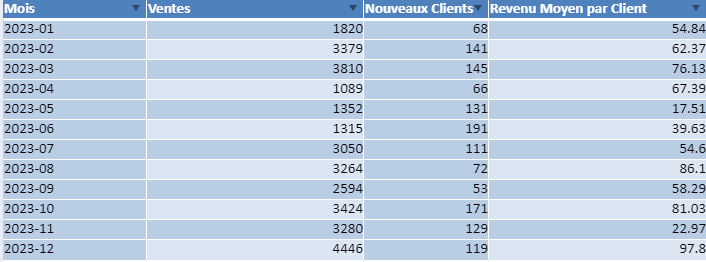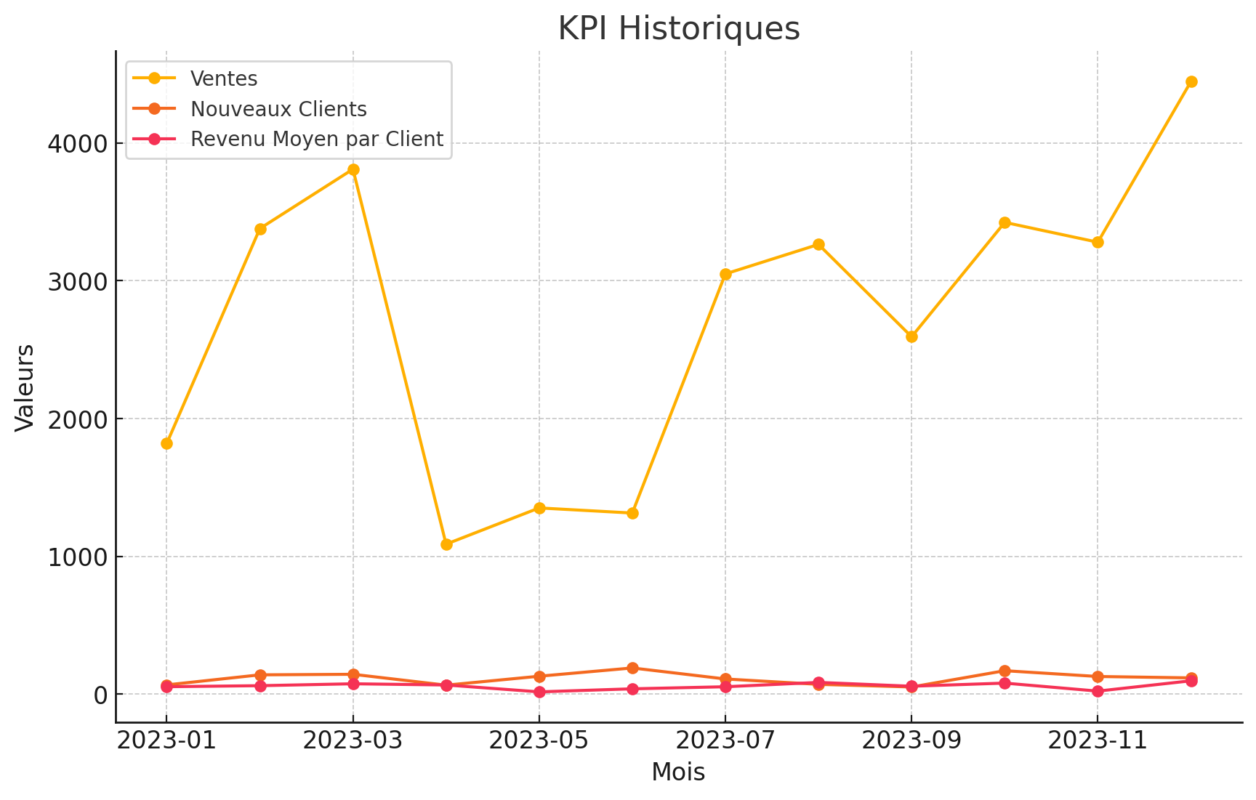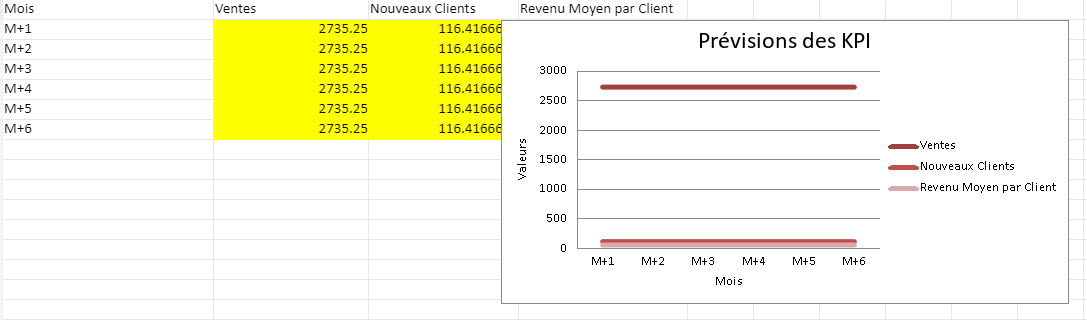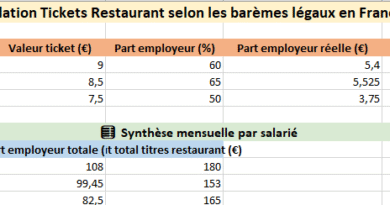Tableaux de Suivi Commercial : 9 Modèles Types pour Optimiser la Performance
Recommandés
Un tableau de suivi commercial est un outil indispensable pour toute entreprise souhaitant optimiser ses performances de vente. Il permet de visualiser les résultats, d’identifier les tendances et de prendre des décisions stratégiques basées sur des données concrètes. Voici trois modèles types de tableaux de suivi commercial que vous pouvez adopter selon les besoins spécifiques de votre entreprise.
1. Modèle de Suivi des Ventes Mensuelles
Ce modèle est idéal pour les entreprises qui souhaitent suivre les performances de vente sur une base mensuelle. Il permet de comparer les ventes d’un mois à l’autre et d’identifier les périodes de forte ou de faible activité.
Colonnes principales :
- Mois : Le mois de l’année.
- Objectif de Ventes : Le montant des ventes prévues pour le mois.
- Ventes Réalisées : Le montant des ventes réellement effectuées.
- Écart : La différence entre les ventes réalisées et l’objectif.
- Taux de Conversion : Le pourcentage de prospects convertis en clients.
Avantages :
- Facile à mettre en place et à comprendre.
- Permet de suivre les performances sur une base régulière.
- Aide à ajuster les stratégies de vente en fonction des résultats mensuels.
Exemple :
| Mois | Objectif de Ventes | Ventes Réalisées | Écart | Taux de Conversion |
|---|---|---|---|---|
| Janvier | 50,000 € | 45,000 € | -5,000 € | 30% |
| Février | 60,000 € | 62,000 € | +2,000 € | 35% |
| Mars | 55,000 € | 50,000 € | -5,000 € | 33% |
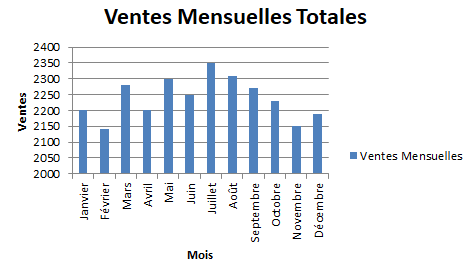
2. Modèle de suivi commercial / Performances des Commerciaux
Ce modèle est destiné aux entreprises souhaitant évaluer les performances individuelles de leurs commerciaux. Il permet de suivre les objectifs et les réalisations de chaque membre de l’équipe de vente.
Colonnes principales :
- Nom du Commercial : Le nom du vendeur.
- Objectif de Ventes : Le montant des ventes prévues pour le commercial.
- Ventes Réalisées : Le montant des ventes effectuées par le commercial.
- Nombre de Prospects : Le nombre de prospects contactés.
- Nombre de Ventes : Le nombre de ventes conclues.
Avantages :
- Permet d’identifier les commerciaux les plus performants.
- Aide à mettre en place des plans de formation personnalisés.
- Favorise une saine compétition au sein de l’équipe de vente.
Exemple :
| Commercial | Objectif de Ventes | Ventes Réalisées | Nombre de Prospects | Nombre de Ventes |
|---|---|---|---|---|
| Alice Dupont | 30,000 € | 28,000 € | 150 | 45 |
| Bernard Martin | 35,000 € | 40,000 € | 180 | 50 |
| Caroline Durand | 25,000 € | 22,000 € | 130 | 38 |
Fichier Excel suivi commercial : Commercial_Performance_Tracker_Automated.xlsx
Contenu :
Données Brutes :
- Nom du commercial : Nom du vendeur.
- Date de la vente : Date à laquelle la vente a été réalisée.
- Montant de la vente : Valeur monétaire de chaque vente.
- Nombre de prospects contactés : Nombre de prospects que chaque commercial a contacté.
- Nombre de ventes réalisées : Nombre de ventes conclues par chaque commercial.
KPI (Indicateurs de Performance Clés) :
- Nom du commercial : Nom du vendeur.
- Total des ventes : Somme totale des montants des ventes réalisées par chaque commercial.
- Nombre total de ventes : Total des ventes réalisées par chaque commercial.
- Nombre total de prospects : Total des prospects contactés par chaque commercial.
- Taux de conversion : Ratio entre le nombre de ventes réalisées et le nombre de prospects contactés.
- Valeur moyenne des ventes : Valeur moyenne des ventes calculée en divisant le total des ventes par le nombre de ventes réalisées.
Ventes par Mois :
- Nom du commercial : Nom du vendeur.
- Ventes mensuelles : Tableau croisé dynamique montrant les montants des ventes par mois pour chaque commercial.
Fonctionnalités :
- Formules Automatisées :
- Les KPI sont calculés automatiquement à partir des données brutes grâce aux formules Excel.
- Les ventes mensuelles sont résumées à l’aide d’un tableau croisé dynamique.
- Styles et Mise en Forme :
- Les lignes des tableaux sont alternées en gris et blanc pour une meilleure lisibilité.
- Graphiques :
- Un graphique en barres représentant les KPI des commerciaux est intégré dans la feuille des KPI.
Ce fichier permet une analyse automatisée et visuelle des performances des commerciaux, facilitant ainsi le suivi et l’évaluation des résultats de vente.
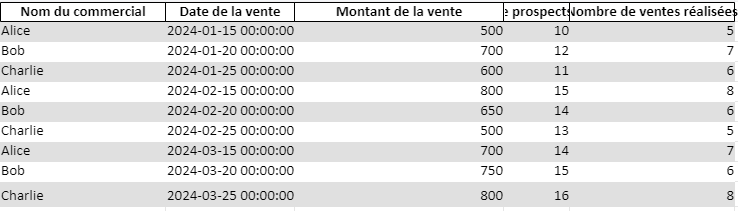

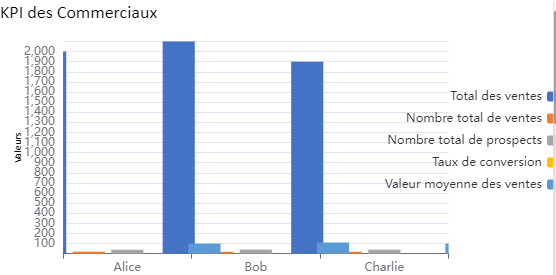
3. Modèle de suivi commercial – Détection des Opportunités de Vente
Ce modèle est conçu pour les entreprises qui souhaitent suivre le cycle de vie de leurs opportunités de vente. Il permet de visualiser le pipeline de vente et de suivre l’évolution des opportunités depuis leur identification jusqu’à la conclusion de la vente.
Colonnes principales :
- Opportunité : Le nom ou la description de l’opportunité de vente.
- Responsable : Le commercial en charge de l’opportunité.
- Valeur Estimée : La valeur potentielle de l’opportunité.
- Phase : La phase actuelle de l’opportunité (prospection, négociation, conclusion).
- Date de Clôture Prévue : La date à laquelle la vente est prévue d’être conclue.
Avantages :
- Permet de visualiser l’état des opportunités en cours.
- Aide à prioriser les efforts de vente.
- Facilite la prévision des revenus futurs.
Exemple :
| Opportunité | Responsable | Valeur Estimée | Phase | Date de Clôture Prévue |
|---|---|---|---|---|
| Contrat ABC | Alice Dupont | 15,000 € | Négociation | 30/06/2024 |
| Projet XYZ | Bernard Martin | 25,000 € | Prospection | 15/07/2024 |
| Partenariat DEF | Caroline Durand | 10,000 € | Conclusion | 20/06/2024 |
Modèle Excel Automatisé pour le Suivi des Opportunités de Vente
Ce fichier Excel automatisé facilite le suivi commercial et la gestion des opportunités de vente. Il contient des colonnes pour les informations essentielles telles que les clients, les produits, la valeur estimée, et les dates importantes. Les calculs automatiques fournissent des totaux et des moyennes instantanés. Des alertes de rappel et des formats conditionnels mettent en évidence les opportunités à suivre. Un tableau de bord dynamique offre une vue d’ensemble rapide grâce à des graphiques interactifs. Ce modèle optimise le suivi des ventes, améliore la visibilité sur les opportunités en cours et aide à augmenter les taux de conversion.


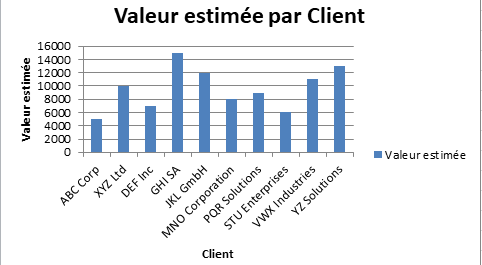
Descriptif du fichier
Feuille « Opportunités de Vente »
- ID de l’opportunité : Identifiant unique pour chaque opportunité.
- Nom du commercial : Nom du vendeur responsable de l’opportunité.
- Date de création : Date à laquelle l’opportunité a été créée.
- Date de clôture prévue : Date prévue pour la clôture de l’opportunité.
- Valeur de l’opportunité : Valeur financière de l’opportunité.
- État de l’opportunité : Statut de l’opportunité (En cours, Gagnée, Perdue).
- Probabilité de succès (%) : Estimation en pourcentage de la probabilité de succès.
Feuille « KPI »
- Total des opportunités : Nombre total d’opportunités enregistrées.
- Valeur totale des opportunités : Somme des valeurs de toutes les opportunités.
- Nombre d’opportunités gagnées : Nombre total d’opportunités gagnées.
- Valeur des opportunités gagnées : Valeur totale des opportunités gagnées.
- Taux de succès moyen (%) : Moyenne des probabilités de succès des opportunités gagnées.
Feuille « Opportunités par Commercial »
- Analyse des opportunités par commercial, incluant le nombre total d’opportunités, les opportunités gagnées et perdues, et la valeur totale des opportunités.
Fonctionnalités
- Formules Automatisées : Les KPI sont calculés automatiquement à partir des données brutes grâce aux formules Excel.
- Styles et Mise en Forme : Les lignes des tableaux sont alternées en gris et blanc pour une meilleure lisibilité.

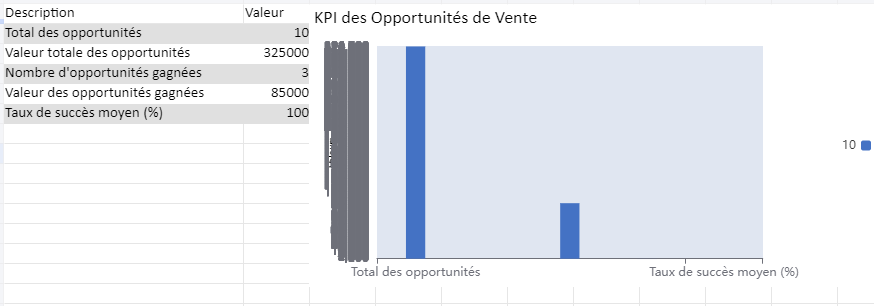

4. Modèle de suivi commercial avec Indicateurs Clés de Performance (KPI)
Ce modèle est idéal pour les ntreprises qui souhaitent suivre une série d’indicateurs clés de performance afin de mesurer l’efficacité de leurs stratégies commerciales et marketing.
Colonnes principales :
- KPI : L’indicateur clé de performance.
- Objectif : La valeur cible de l’indicateur.
- Valeur Actuelle : La valeur actuelle de l’indicateur.
- Variation : La différence entre l’objectif et la valeur actuelle.
- Commentaire : Observations ou actions correctives à prendre.
Avantages :
- Permet une vue d’ensemble des performances sur plusieurs aspects.
- Aide à identifier rapidement les domaines nécessitant des améliorations.
- Facilite la communication des performances à l’équipe et à la direction.
Exemple :
| KPI | Objectif | Valeur Actuelle | Variation | Commentaire |
|---|---|---|---|---|
| Taux de Conversion | 40% | 35% | -5% | Renforcer les actions de follow-up |
| Nombre de Nouveaux Clients | 50 | 45 | -5 | Augmenter les campagnes publicitaires |
| Valeur Moyenne des Ventes | 1,000 € | 1,200 € | +200 € | Maintenir les offres actuelles |
Tableau de Suivi commercial avec KPI Commercial Développé avec Graphique
Ce fichier Excel est conçu pour suivre et analyser les principaux indicateurs clés de performance (KPI) de l’activité commerciale. Il inclut des calculs automatisés, des graphiques dynamiques et des mises en forme conditionnelles pour offrir une vue complète des performances commerciales. Voici une description des fonctionnalités et un guide d’utilisation.
1. Feuille « Données Brutes »
Cette feuille contient les données quotidiennes brutes sur lesquelles les analyses et les calculs sont basés :
- Date : La date de l’enregistrement.
- Ventes : Le chiffre d’affaires quotidien en euros.
- Nouveaux Clients : Le nombre de nouveaux clients acquis chaque jour.
- Commandes : Le nombre de commandes passées chaque jour.
- Valeur Moyenne Commande : La valeur moyenne des commandes en euros.
- Retention : Le taux de rétention des clients en pourcentage.
2. Feuille « Résumé des KPIs »
Cette feuille présente un résumé des principaux KPIs calculés à partir des données brutes :
- Chiffre d’affaires total : Total des ventes réalisées sur la période.
- Nouveaux clients totaux : Nombre total de nouveaux clients acquis.
- Taux de conversion moyen : Ratio moyen des commandes sur les nouveaux clients.
- Valeur moyenne des commandes : Valeur moyenne des commandes sur la période.
- Taux de rétention moyen : Taux moyen de rétention des clients.
Les valeurs actuelles de chaque KPI sont affichées pour une analyse rapide et facile.
3. Graphiques Dynamiques
Des graphiques dynamiques sont ajoutés à la feuille « Données Brutes » pour visualiser les tendances :
- Chiffre d’affaires journalier : Graphique linéaire en bleu montrant l’évolution quotidienne des ventes.
- Nouveaux Clients journaliers : Graphique linéaire en vert illustrant le nombre quotidien de nouveaux clients.
- Nombre de Commandes journalier : Graphique linéaire en rouge montrant le nombre de commandes chaque jour.
- Valeur Moyenne des Commandes : Graphique linéaire en violet montrant l’évolution de la valeur moyenne des commandes.
- Taux de Rétention : Graphique linéaire en orange illustrant le taux de rétention des clients.
4. Mise en Forme Conditionnelle
La mise en forme conditionnelle est appliquée pour mettre en évidence les jours avec des ventes particulièrement élevées ou basses, en utilisant une échelle de couleurs.
5. Tableau de Bord Interactif
Une feuille de tableau de bord interactif est créée avec des options de filtrage par date :
- Filtrer par Date : Permet de sélectionner une plage de dates pour analyser les données spécifiques à cette période.
Guide d’Utilisation
Mise à Jour des Données
- Pour ajouter de nouvelles données, insérez les nouvelles entrées dans la feuille « Données Brutes ». Les calculs et les graphiques se mettront à jour automatiquement.
Analyse des Performances
- Consultez la feuille « Résumé des KPIs » pour obtenir une vue d’ensemble rapide de vos performances commerciales.
- Utilisez les graphiques dans la feuille « Données Brutes » pour visualiser les tendances et identifier les périodes de forte ou faible activité.
Utilisation du Tableau de Bord Interactif
- Accédez à la feuille « Tableau de Bord » pour filtrer les données par plage de dates. Utilisez les filtres pour sélectionner la période souhaitée et analyser les données spécifiques à cette période.
Ce fichier Excel est un outil puissant pour toute équipe commerciale cherchant à suivre ses performances et à prendre des décisions basées sur les données.
Modèle Excel Suivi Commercial via des Indicateurs Clés de Performance (KPI)
Feuille « Opportunités de Vente »
- ID de l’opportunité : Identifiant unique pour chaque opportunité.
- Nom du commercial : Nom du vendeur responsable de l’opportunité.
- Date de création : Date à laquelle l’opportunité a été créée.
- Date de clôture prévue : Date prévue pour la clôture de l’opportunité.
- Valeur de l’opportunité : Valeur financière de l’opportunité.
- État de l’opportunité : Statut de l’opportunité (En cours, Gagnée, Perdue).
- Probabilité de succès (%) : Estimation en pourcentage de la probabilité de succès.
Feuille « KPI »
- Total des opportunités : Nombre total d’opportunités enregistrées.
- Valeur totale des opportunités : Somme des valeurs de toutes les opportunités.
- Nombre d’opportunités gagnées : Nombre total d’opportunités gagnées.
- Valeur des opportunités gagnées : Valeur totale des opportunités gagnées.
- Taux de succès moyen (%) : Moyenne des probabilités de succès des opportunités gagnées.
Feuille « Opportunités par Commercial »
- Analyse des opportunités par commercial, incluant le nombre total d’opportunités, les opportunités gagnées et perdues, et la valeur totale des opportunités.
Fonctionnalités
- Formules Automatisées : Les KPI sont calculés automatiquement à partir des données brutes grâce aux formules Excel.
- Styles et Mise en Forme : Les lignes des tableaux sont alternées en gris et blanc pour une meilleure lisibilité.
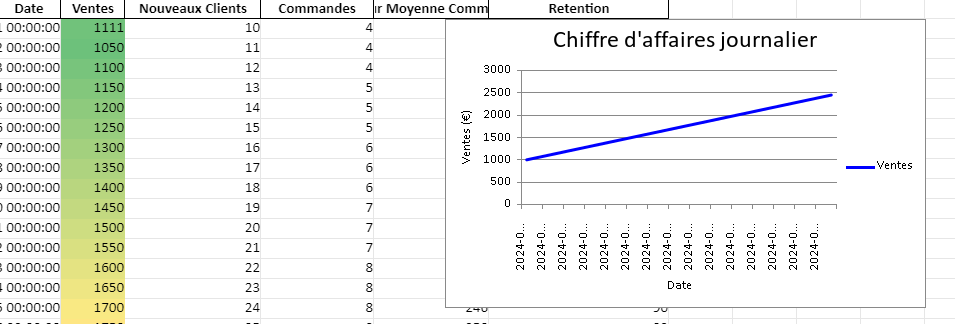
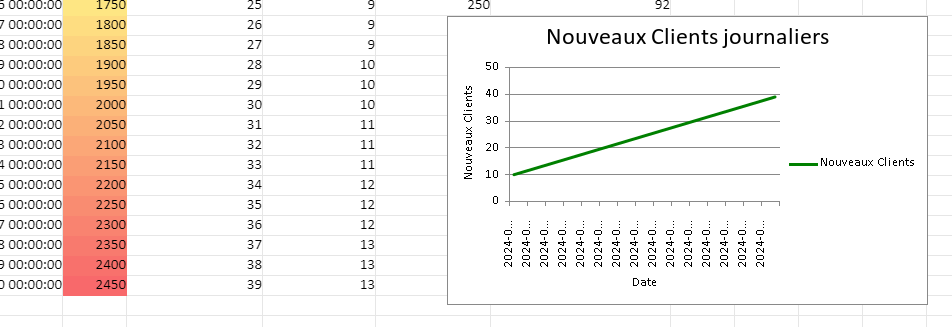
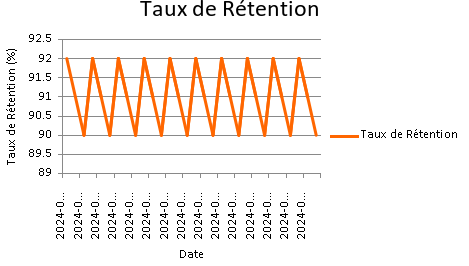
5. Modèle de Suivi Commercialdes à travers les Campagnes Marketing
Ce modèle est destiné aux entreprises qui souhaitent suivre l’efficacité de leurs campagnes marketing et l’impact de ces campagnes sur les ventes.
Colonnes principales :
- Campagne : Le nom de la campagne marketing.
- Durée : La période pendant laquelle la campagne est active.
- Budget : Le budget alloué à la campagne.
- Leads Générés : Le nombre de prospects générés par la campagne.
- Conversions : Le nombre de prospects convertis en clients.
- ROI : Le retour sur investissement de la campagne.
Avantages :
- Aide à évaluer l’efficacité des campagnes marketing.
- Permet d’ajuster les budgets et les stratégies en fonction des résultats.
- Facilite la comparaison entre différentes campagnes.
Exemple :
| Campagne | Durée | Budget | Leads Générés | Conversions | ROI |
|---|---|---|---|---|---|
| Email Marketing | Jan – Mar 2024 | 5,000 € | 500 | 50 | 200% |
| Publicité Facebook | Feb – Apr 2024 | 3,000 € | 300 | 30 | 150% |
| Salon Professionnel | Mar 2024 | 10,000 € | 200 | 25 | 100% |
6. Modèle de Suivi de la Satisfaction Client
Ce modèle est essentiel pour les entreprises qui souhaitent mesurer la satisfaction de leurs clients et améliorer leur expérience.
Colonnes principales :
- Client : Le nom du client.
- Date de l’Enquête : La date à laquelle l’enquête de satisfaction a été réalisée.
- Score de Satisfaction : La note de satisfaction donnée par le client (généralement sur une échelle de 1 à 10).
- Commentaires : Les retours et commentaires des clients.
- Actions Correctives : Les actions à mettre en place pour améliorer la satisfaction.
Avantages :
- Permet de comprendre les besoins et attentes des clients.
- Aide à améliorer les produits, services et processus internes.
- Facilite la fidélisation des clients en répondant à leurs attentes.
Exemple :
| Client | Date de l’Enquête | Score de Satisfaction | Commentaires | Actions Correctives |
|---|---|---|---|---|
| Entreprise ABC | 01/06/2024 | 8 | Service rapide, mais peut être amélioré | Améliorer la rapidité du support |
| Client XYZ | 15/06/2024 | 9 | Très satisfait des produits | Maintenir la qualité actuelle |
| Société LMN | 10/06/2024 | 7 | Bon produit, service client lent | Former le personnel de support |
💡 Modèle de suivi commercial basé sur la Satisfaction Client Automatisé dans Excel
Guide d’utilisation
Feuille « Données de satisfaction »
- Colonnes :
- Date : Date de l’évaluation de la satisfaction client.
- Nom du client : Nom du client ayant donné l’évaluation.
- Score de satisfaction : Note de satisfaction du client sur une échelle de 1 à 10.
- Commentaires : Commentaires des clients concernant leur expérience.
- Graphique :
- Un graphique circulaire montre la répartition des scores de satisfaction. Cela permet de visualiser rapidement la proportion de clients dans chaque catégorie de satisfaction.
Feuille « Données KPI »
- Colonnes :
- Date : Date des enregistrements des KPI.
- Ventes réalisées : Montant des ventes réalisées à cette date.
- Nouveaux clients : Nombre de nouveaux clients acquis à cette date.
- Taux de conversion : Pourcentage de conversion des prospects en clients.
- Revenus : Revenus générés à cette date.
- Coût d’acquisition client : Coût d’acquisition des clients à cette date.
Feuille « Résumé de corrélation »
- Colonnes :
- Métrique : KPI commercial mesuré.
- Corrélation avec la satisfaction : Valeur de la corrélation entre le KPI et le score de satisfaction des clients.
- Graphique :
- Un graphique circulaire montre la corrélation entre chaque KPI commercial et le score de satisfaction des clients. Cela aide à comprendre l’impact de chaque KPI sur la satisfaction client.
Utilisation
Mise à jour des données :
- Entrez les nouvelles évaluations de satisfaction dans la feuille « Données de satisfaction ».
- Mettez à jour les KPI commerciaux dans la feuille « Données KPI ».
Analyse des données :
- Utilisez les graphiques pour visualiser les tendances et les répartitions.
- Consultez la feuille « Résumé de corrélation » pour voir l’impact des différents KPI sur la satisfaction des clients.
Interprétation des graphiques :
- Les graphiques circulaires offrent une représentation visuelle des données pour une compréhension rapide.
- Les corrélations permettent d’identifier quels KPI influencent le plus la satisfaction client et d’ajuster les stratégies en conséquence.
Ce modèle vous permet de suivre et d’analyser efficacement la satisfaction des clients et ses relations avec les performances commerciales.
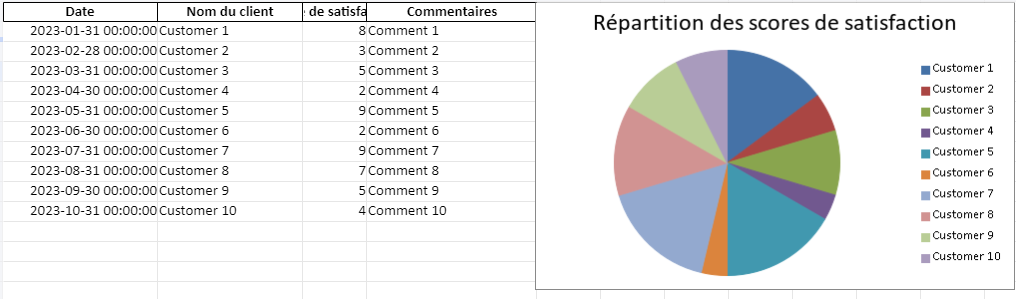

Synthèse 😉
Choisir le bon modèle de tableau de suivi commercial dépend des objectifs spécifiques de votre entreprise. Un suivi mensuel des ventes, une évaluation des performances individuelles des commerciaux et une gestion efficace des opportunités de vente sont autant de stratégies qui peuvent améliorer significativement les performances de votre équipe de vente. Adaptez ces modèles à vos besoins et utilisez-les comme des outils puissants pour piloter votre activité commerciale avec succès.
Le fichier « Online_Sales_Tracker » est un modèle Excel conçu pour suivre les ventes en ligne. Voici une description détaillée de ses fonctionnalités et de ses colonnes :
Description Générale
Ce modèle de suivi commercial permet aux utilisateurs de suivre les détails des ventes en ligne, y compris les coûts, les revenus, les expéditions, et les profits. Il facilite l’analyse et le suivi des performances de vente sur une période donnée.
Colonnes
Article (Item)
- Cette colonne liste les différents articles ou produits vendus.
Coût par Article (Cost Per Item)
- Indique le coût d’achat ou de production de chaque article.
Pourcentage de Majorations (Percent Markup)
- Le pourcentage de majoration appliqué sur le coût de chaque article pour déterminer le prix de vente.
Total Vendu (Total Sold)
- Le nombre total d’articles vendus.
Revenu Total (Total Revenue)
- Le revenu total généré par les ventes de chaque article.
Frais d’Expédition/Article (Shipping Charge/Item)
- Les frais d’expédition facturés par article.
Coût d’Expédition/Article (Shipping Cost/Item)
- Le coût d’expédition réel par article.
Profit par Article (incl. expédition) (Profit per Item (incl. shipping))
- Le profit réalisé pour chaque article, y compris les frais d’expédition.
Retours (Returns)
- Le nombre d’articles retournés par les clients.
Revenu Total (Total Income)
Utilisation
- Suivi des Ventes : Enregistrez chaque vente effectuée, y compris les détails de l’article, le coût, la majoration, et les quantités vendues.
- Analyse des Profits : Utilisez les colonnes de profit et de revenu pour analyser la rentabilité de chaque produit.
- Gestion des Expéditions : Suivez les coûts d’expédition et comparez-les aux frais facturés pour optimiser les marges de profit.
Ce modèle est un outil précieux pour les entrepreneurs et les gestionnaires de commerce en ligne, leur permettant d’optimiser les ventes et de maximiser les profits grâce à une analyse détaillée des données de vente.
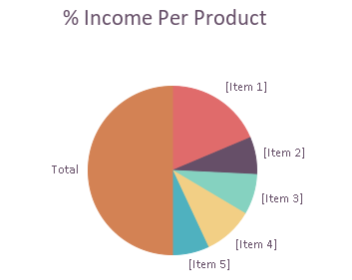
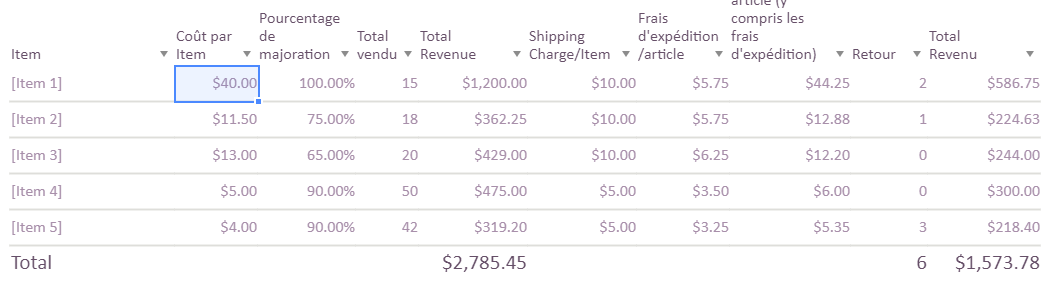
Vous pouvez télécharger le fichier :
Tableau de Bord Suivi Commercial – Performance de Vente /Produits
Ce tableau de bord commercial présente une vue détaillée des performances de 6 produits sélectionnés. Il comprend les principaux indicateurs de performance (KPIs) et des graphiques illustrant les ventes et le chiffre d’affaires par produit, par région, par commercial, ainsi que la performance géographique. Voici un descriptif des différentes sections et des extraits des graphiques inclus :
1. Indicateurs Clés de Performance (KPIs)
- Chiffre d’affaires global : Total des revenus générés par les 6 produits.
- Ventes totales : Total des unités vendues pour les 6 produits.
2. Graphiques
Performances par Produit
Ce graphique circulaire montre la part du chiffre d’affaires générée par chaque produit parmi les 6 produits sélectionnés.

Répartition des Ventes par Région
Ce graphique en barres illustre la répartition des ventes par région géographique.

Performances par Commercial
Ce graphique en barres montre le chiffre d’affaires généré par chaque commercial.

Performance Géographique
Ce graphique en barres représente le chiffre d’affaires total par région, offrant une vue claire de la performance géographique.

Contenu des Feuilles du Fichier Excel
Feuille « Tableau de Bord »
Contient les KPIs principaux avec des couleurs pour une meilleure visibilité.
Feuille « Données Brutes »
Inclut toutes les données brutes des 6 produits sélectionnés.
Feuille « KPIs et Graphiques »
Comprend les titres et les graphiques générés pour visualiser les performances commerciales.
Ce tableau de bord est conçu pour fournir une analyse complète et détaillée des performances commerciales, permettant ainsi de prendre des décisions éclairées et stratégiques. Vous pouvez explorer les différentes feuilles et graphiques pour obtenir des informations approfondies sur chaque aspect de vos performances commerciales.
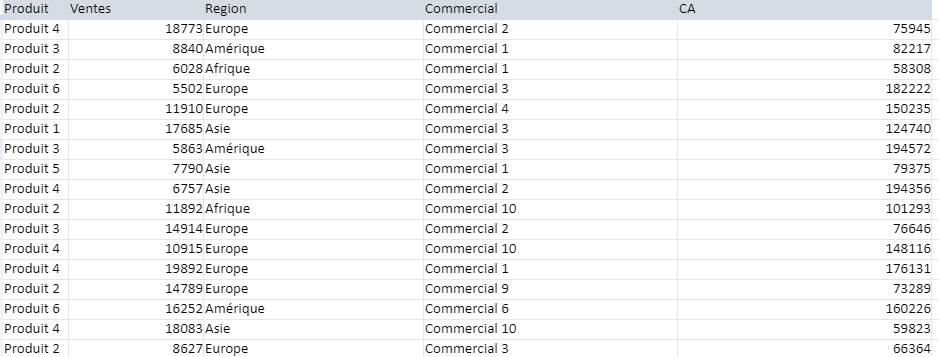
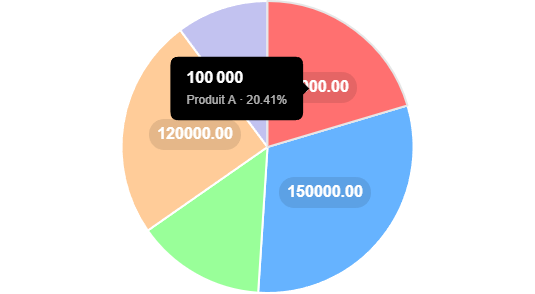
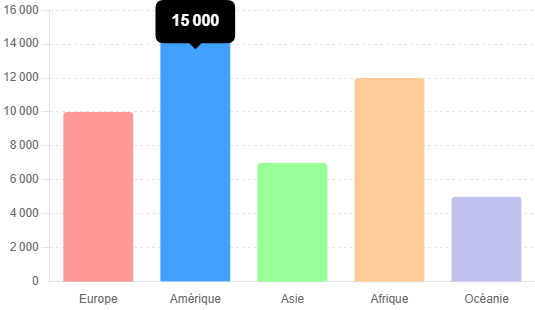
Guide d’Utilisation du Simulateur de Prévision des KPI Commerciaux
Descriptif du Fichier
Ce fichier Excel suivi commercial est conçu pour aider les utilisateurs à prévoir les indicateurs clés de performance (KPI) commerciaux en fonction des données historiques. Il comprend plusieurs fonctionnalités automatisées pour faciliter l’analyse, la visualisation et la simulation des tendances futures.
Caractéristiques principales :
- Données Historiques : Saisie des KPI passés pour la base de prévision.
- Prévisions Automatisées : Calcul automatique des prévisions des KPI pour les mois futurs.
- Graphiques Dynamiques : Visualisation des tendances historiques et des prévisions.
- Simulations de Scénarios : Possibilité de tester différents scénarios pour prévoir l’impact sur les KPI.
- Interface Utilisateur Améliorée : Inclusion de boutons et de macros pour faciliter les interactions.
Guide d’Utilisation
1. Feuille « Données Historiques »
- Saisie des Données : Renseignez les données historiques des KPI (Ventes, Nouveaux Clients, Revenu Moyen par Client) pour chaque mois dans le tableau.
- Tableau : Le tableau est déjà formaté pour inclure les données historiques. Vous pouvez ajouter de nouvelles lignes pour chaque mois supplémentaire.
2. Feuille « Prévisions »
- Prévisions Automatiques : Les prévisions sont calculées automatiquement en utilisant la moyenne des valeurs passées. Ces prévisions apparaissent dans le tableau.
- Graphiques : Un graphique linéaire est inclus pour visualiser les tendances des KPI prévus.
3. Feuille « Instructions »
- Guides et Idées : Cette feuille contient des instructions détaillées et des idées utiles pour utiliser le simulateur efficacement.
Instructions Spécifiques :
- Mise à Jour des Données : Mettez à jour les données historiques chaque mois pour affiner les prévisions.
- Simulation de Scénarios : Utilisez les options de simulation pour tester différents scénarios de croissance ou de déclin.
- Analyse des Tendances : Utilisez les graphiques pour visualiser les tendances historiques et les prévisions futures.
- Comparaison avec les Objectifs : Ajoutez vos objectifs commerciaux mensuels et comparez-les aux prévisions.
Exemple d’Utilisation
Renseigner les Données Historiques :
- Allez à l’onglet « Données Historiques ».
- Saisissez les données mensuelles pour les ventes, les nouveaux clients et le revenu moyen par client.
Consulter les Prévisions :
- Allez à l’onglet « Prévisions ».
- Les prévisions pour les prochains mois sont automatiquement calculées et affichées.
- Utilisez le graphique pour visualiser les prévisions.
Analyser et Simuler :
- Suivez les instructions dans l’onglet « Instructions » pour simuler différents scénarios.
- Comparez les prévisions aux objectifs commerciaux.
Ce fichier Excel suivi commercial est conçu pour être un outil pratique et puissant pour la prévision et l’analyse des KPI commerciaux. Utilisez-le pour améliorer la précision de vos prévisions et pour prendre des décisions informées basées sur les données historiques et les simulations.